PPT自定義背景顏色的方法
時間:2023-05-31 14:31:01作者:極光下載站人氣:154
PPT是很多小伙伴都在使用的一款演示文稿編輯程序,在這款程序中,我們可以對演示文稿進行幻燈片內容的增減,還可以對幻燈片進行各種自定義設置,例如自定義幻燈片背景顏色。在PPT中,我們可以任意更換幻燈片的背景顏色,也可以對背景顏色進行自定義設置。在設置背景格式窗格中,我們打開純色填充頁面中的顏色選項,然后在下拉列表中打開其它顏色選項,接著在自定義頁面中就可以自定義背景顏色了。有的小伙伴可能不清楚具體的操作方法,接下來小編就來和大家分享一下PPT自定義背景顏色的方法。
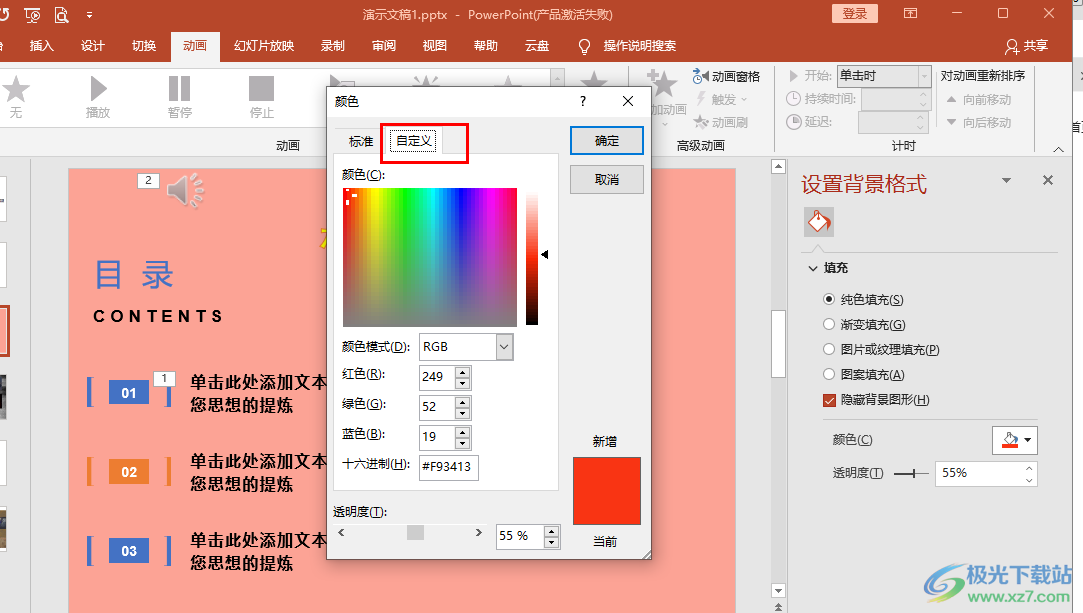
方法步驟
1、第一步,我們在電腦中點擊打開一個需要編輯的演示文稿,右鍵單擊該文稿,然后在菜單列表中點擊“打開方式”選項,再在子菜單列表中選擇“powerpoint”
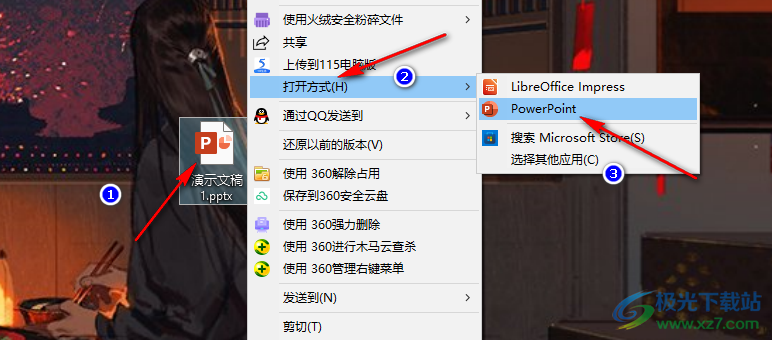
2、第二步,進入PPT頁面之后,我們打開一頁幻燈片,然后右鍵單擊選擇“設置背景格式”選項
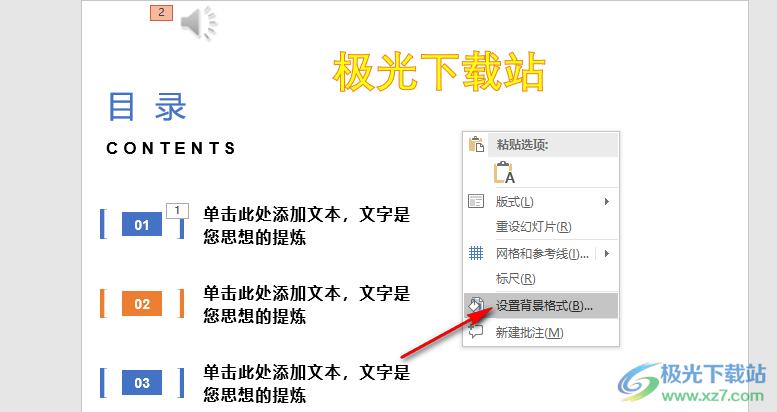
3、第三步,在右側的設置背景格式頁面中,我們先將填充樣式改為“純色填充”,然后點擊打開“顏色”選項
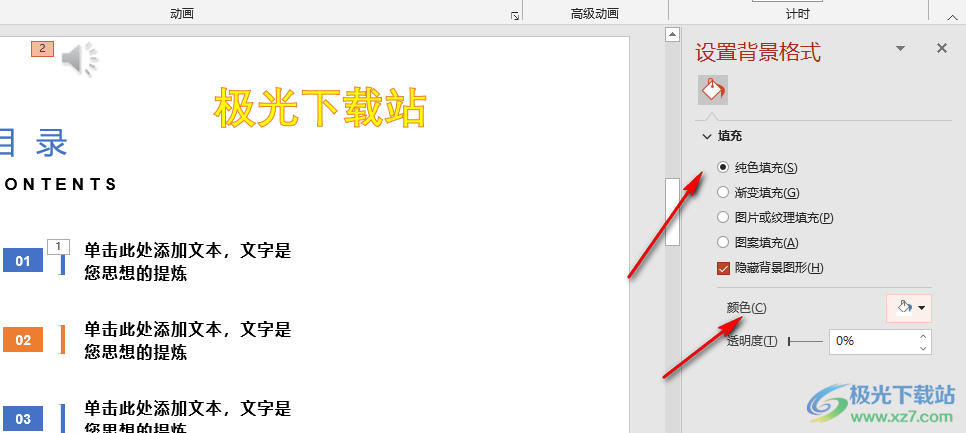
4、第四步,打開顏色選項之后,我們在下拉列表中找到“其他顏色”選項,點擊打開該選項
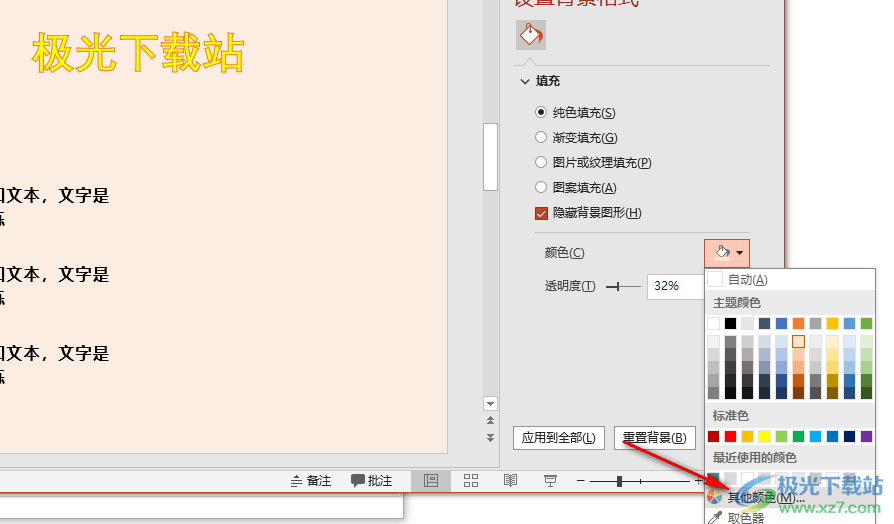
5、第五步,進入顏色的自定義頁面之后,我們在該頁面中先選擇一個顏色,然后拖動右側三角圖標設置具體顏色,接著在下方設置顏色透明度,最后點擊“確定”選項即可
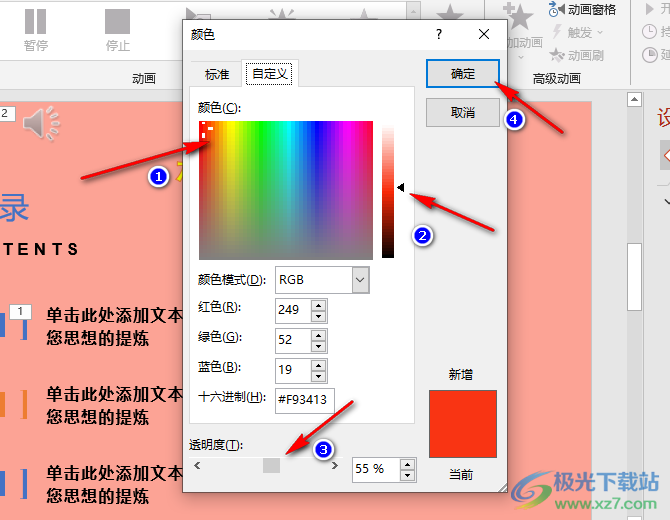
以上就是小編整理總結出的關于PPT自定義背景顏色的方法,我們在PPT中打開設置背景格式窗格,然后在該窗格中打開“純色填充”下的“顏色”選項,接著在下拉列表中點擊“其他顏色”選項,最后在自定義彈框中完成顏色的設置即可,感興趣的小伙伴快去試試吧。

大小:60.68 MB版本:1.1.2.0環境:WinXP, Win7, Win10
- 進入下載
相關推薦
相關下載
熱門閱覽
- 1百度網盤分享密碼暴力破解方法,怎么破解百度網盤加密鏈接
- 2keyshot6破解安裝步驟-keyshot6破解安裝教程
- 3apktool手機版使用教程-apktool使用方法
- 4mac版steam怎么設置中文 steam mac版設置中文教程
- 5抖音推薦怎么設置頁面?抖音推薦界面重新設置教程
- 6電腦怎么開啟VT 如何開啟VT的詳細教程!
- 7掌上英雄聯盟怎么注銷賬號?掌上英雄聯盟怎么退出登錄
- 8rar文件怎么打開?如何打開rar格式文件
- 9掌上wegame怎么查別人戰績?掌上wegame怎么看別人英雄聯盟戰績
- 10qq郵箱格式怎么寫?qq郵箱格式是什么樣的以及注冊英文郵箱的方法
- 11怎么安裝會聲會影x7?會聲會影x7安裝教程
- 12Word文檔中輕松實現兩行對齊?word文檔兩行文字怎么對齊?
網友評論